proe自顶向下设计概述.docx
《proe自顶向下设计概述.docx》由会员分享,可在线阅读,更多相关《proe自顶向下设计概述.docx(12页珍藏版)》请在冰豆网上搜索。
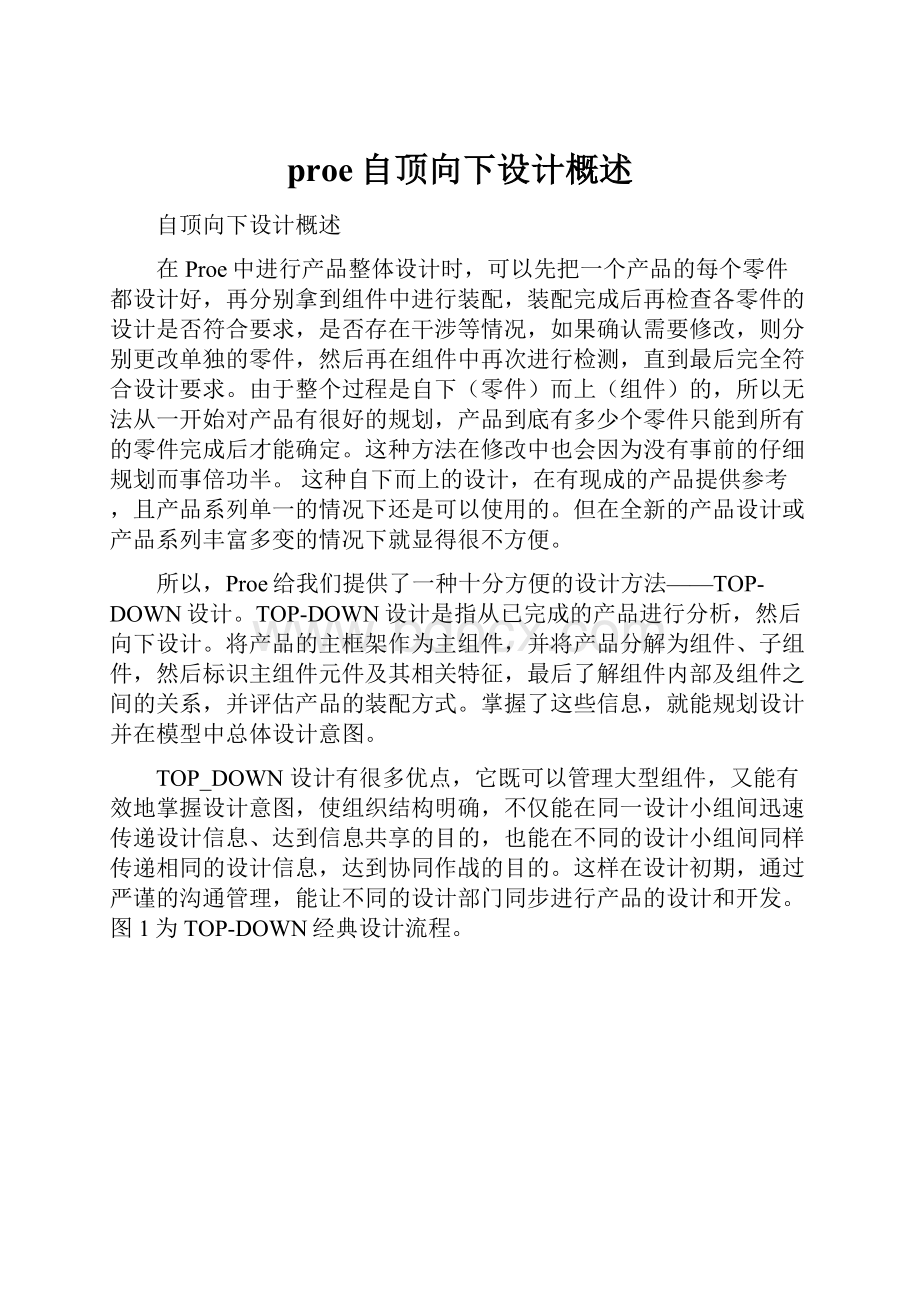
proe自顶向下设计概述
自顶向下设计概述
在Proe中进行产品整体设计时,可以先把一个产品的每个零件都设计好,再分别拿到组件中进行装配,装配完成后再检查各零件的设计是否符合要求,是否存在干涉等情况,如果确认需要修改,则分别更改单独的零件,然后再在组件中再次进行检测,直到最后完全符合设计要求。
由于整个过程是自下(零件)而上(组件)的,所以无法从一开始对产品有很好的规划,产品到底有多少个零件只能到所有的零件完成后才能确定。
这种方法在修改中也会因为没有事前的仔细规划而事倍功半。
这种自下而上的设计,在有现成的产品提供参考,且产品系列单一的情况下还是可以使用的。
但在全新的产品设计或产品系列丰富多变的情况下就显得很不方便。
所以,Proe给我们提供了一种十分方便的设计方法——TOP-DOWN设计。
TOP-DOWN设计是指从已完成的产品进行分析,然后向下设计。
将产品的主框架作为主组件,并将产品分解为组件、子组件,然后标识主组件元件及其相关特征,最后了解组件内部及组件之间的关系,并评估产品的装配方式。
掌握了这些信息,就能规划设计并在模型中总体设计意图。
TOP_DOWN设计有很多优点,它既可以管理大型组件,又能有效地掌握设计意图,使组织结构明确,不仅能在同一设计小组间迅速传递设计信息、达到信息共享的目的,也能在不同的设计小组间同样传递相同的设计信息,达到协同作战的目的。
这样在设计初期,通过严谨的沟通管理,能让不同的设计部门同步进行产品的设计和开发。
图1为TOP-DOWN经典设计流程。
图1TOP-DOWN经典设计流程
在Proe中进行设计的过程中,系统提供了以下方法来让我们进行TOP-DOWN设计:
二维布局(Layout)
主控件(MasterPart)
产品数据管理
骨架模型(Skeleton)
用Proe进行TOP_DOWN设计可以通过发布几何和复制几何的方法来自顶向下传递设计数据,只有将设计数据贯彻到各个零部件中才可以完成设计自上而下的控制以及多任务的分配。
只有将设计数据贯彻到各个零部件中,使各个零部件都是以产品的规划数据为依据进行设计的,才能保证最终的产品的正确性。
数据传递要解决的问题有:
1)如何设计零部件,如何将骨架模型中的数据应用到具体的零部件中,并且控制零部件的尺寸形状。
2)修改主参数后,如何使各个零部件也跟着改变,而不是手动逐一修改零部件。
在装配体中传递数据的优点主要有:
1)集中设计数据并传递给零部件,设计任务分解为多个子任务,子任务的设计人员在设计中无须了解整个产品的情况,也不必考虑与其他部件的配合,只需要专注指定的部分进行设计,因为设计需要的外界条件在分配任务时就传递了。
2)当整个产品改变时,只需要改变上级的设计数据,一般是布局和骨架模型,其他零部件都是按照此设计数据生成的,并且保持与它的关联,它们也将自动跟着改变,这样就可以实现整个产品的自动同步更新。
3)减少不要的外部参考和父子关系。
由于需要参考的数据已经清楚地标识,并且传递给下级零部件,就不需要去引用其它不需要的参考,避免了不需要的外部参考和父子关系。
TOP_DOWN设计中数据的传递主要有两种:
1)布局传递:
进行比较宏观的传递。
2)几何传递:
进行比较具体的传递。
几何传递
TOP_DOWN设计数据的几何传递是通过【发布几何】和【复制几何】来实现的。
通过复制点、曲线和表面等为参考基准,从而保证建立的零件特征符合已知的约束条件。
1.发布几何
发布几何是创建特征的方法,它产生一个特征,能将设计中需要被参考和引用的数据集中标识出来,但是发布几何并不产生任何新的几何内容,它只是对原有的点线面的一个标识,把其他的零件、骨架模型和装配中需要参考的数据提取出来,以供其他的文件能一次性地集中地复制所有需要的参考,其他的文件通过复制几何操作将发布几何的信息引用过去。
发布几何的创建方法如下:
步骤1:
主菜单:
【插入】→【共享数据】→【发布几何】→【几何出版】对话框,如图1和图2。
步骤2:
选取选项并定义:
步骤3:
完成发布几何的定义。
在模型树上将添加发布几何的图形标记为
图1
图2
2.复制几何
复制几何只能在装配模式中创建,在装配模式下,为零件模型和装配等复制骨架模型的几何信息。
复制几何的创建过程和步骤如下:
步骤1:
主菜单:
【插入】→【共享数据】→【复制几何】→打开【复制几何】对话框,如图3和图4。
步骤2:
选取发布几何。
步骤3:
完成复制几何。
图3
图4
骨架模型概述和创建方法
骨架模型介绍
当使用者在建立大型装配件时,会因零部件过多而难以处理,造成这种困难的原因可能是彼此间的限制条件相冲突,或者是因为零部件繁杂而忽略了某些小的地方,也可能是从原始设计时,建立的条件就已经出现错误等诸如此类的原因。
因此,在Proe中提供了一个骨架模型的功能,允许使用者在加入零件之前,先设计好每个零件在空间中的静止位置,或者运动时的相对位置的结构图。
设计好结构图后,可以利用结构将每个零件装配上去,以避免不必要的装配限制冲突。
Proe将此功能称为骨架模型。
骨架模型的优点与属性
骨架模型不时实体文件,在装配的明细表中也不包括骨架模型,为什么要采用骨架模型?
因为它有以下的优点:
1)集中提供设计数据:
骨架模型就是一种.part文件。
在这个.part文件中,定义了一些非实体单元,例如参考面、轴线、点、坐标系、曲线和曲面等,勾画了产品的主要结构、形状和位置等,作为装配的参考和设计零部件的参考。
2)零部件位置自动变更:
零部件的装配是以骨架模型中基准作为参考的,因此零部件的位置会自动跟着骨架模型变化。
3)减少不必要的父子关系:
因为设计中药尽可能的参考骨架模型,不去参考其他的零部件,所以可以减少父子关系。
4)可以任意确定零部件的装配顺序:
零部件的装配是以骨架模型作为基准装配的,而不是依赖其它的零部件为装配基准的,因此可以方便的更改装配顺序。
5)改变参考控制:
通过设计信息集中在骨架模型中,零部件设计以骨架作为参考,可以减少对外部参考的依赖。
骨架模型文件是一种特殊的.part文件,Proe能够自动的识别它,它具有如下属性:
1)是装配中的第一个文件,并且排在默认参考基准面的前面。
2)自动被排除在工程图之外,工程图不显示骨架模型的内容。
3)可以被排除在BOM表之外。
4)没有重量属性。
默认状态下,每个装配件只能由一格骨架模型,当产品比较复杂时,一个骨架模型需要包括的信息太多,可以采用多个骨架模型相互配合分工,完成设计信息的提供和参考。
如果要使用多个骨架模型,需要更改Config.pro文件的选项“Multiple_skeletons_allowed”为“yes”。
骨架模型创建方法
有在装配件中用新建骨架模型的方法创建骨架模型文件,系统才能把它自动识别为骨架模型。
虽然可以像普通的零件那样,通过“文件”→“新建”→“零件”命令的方式创建.prt文件,然后把它当作骨架模型使用,但是系统不能自动地把它识别为骨架模型,而应当按照如下步骤创建:
1)在装配模式下单击(新建元件)按钮,新建零件。
2)元件创建对话框中选择“骨架模型”,如图1。
图1
应用骨架模型时需要注意以下几点:
1)骨架文件的两个主要作用:
可以为产品装配建立装配基准,产品中重要的装配式依靠骨架模型装配的。
为零部件设计建立形状基准,重要的外形在骨架模型中确定,零部件设计参考骨架模型完成。
2)骨架模型文件的默认名称为“ASM_NAME_SKEL0001”,其中ASM_NAME是装配件的名称,建议保留默认的名称,至少保留名称中的SKEL,以便区别骨架模型文件与其它.prt文件。
3)只有采用上述方法建立的骨架模型文件才能被系统自动识别为骨架模型文件,具备骨架模型的所有属性和功能。
4)骨架模型中只能增加参考点、线、面和坐标系,不能再骨架中建立实体特征。
自顶向下的设计方法ProE用设计来简化复杂的装配
来源:
互联网2008年08月15日
有0位网友发表评论
【大中小】
【3D动力网】设计小组或个人便能够使用集中式信息来同时处理多项工作,自顶向下设计是一种在上层处理关键信息并把这些数据向较低的产品结构层传递的方法。
通过使用六种主要......
Pro/ENGINEER用设计来简化复杂的装配采用自顶向下的设计方法
设计小组或个人便能够使用集中式信息来同时处理多项工作,自顶向下设计是一种在上层处理关键信息并把这些数据向较低的产品结构层传递的方法。
通过使用六种主要功能(布局『可选』、装配结构、骨架、数据通讯、发布/复制几何体、以及建立零件/装配几何体),个人或设计小组可以缩短设计时间,提高质量,并能在高层实现更改控制。
始于布局规划
Pro/ENGINEER提供了一个电子记事薄,随着设计概念的发展,可以在此获取和更新设计意图。
采用自顶向下方法,可以把实体模型链接到布局,并随着布局的变化自动更新模型。
虽然它们不是自顶向下设计的必要条件,但是,布局能把设计信息集中保存,这有助于在建立实体模型之前建立设计意图。
-技巧-在检索引用了布局的模型时,通常会把布局调出到缓存区中。
即使装配不在缓存区中,模型需要的所有关系也都有效。
定义装配结构
在建立装配结构的过程中,用户实质上建立了一个虚拟的物料清单(BOM)。
这是一种确定设计小组主要工作的方法,如果只有一个人负责项目,那么,这种结构就可以起到类似标签或标记的作用,它们可以指出需要完成或需要处理的地方。
虚拟物料清单可以帮助用户为各个小组成员分配工作,从而使用户把精力放在某些具体的工作上,而不是整个装配上。
另外,虚拟物料清单还允许关联前面的零件库,把模型提交给Pro/INTRALINK或PDMLink,并把它们分配给适当的库或文件夹。
-技巧-用户可以在Pro/INTRALINK或PDMLink中建立虚拟物料清单,然后把装配拖到Pro/ENGINEER中。
建立虚拟物料清单的步骤:
建立顶层装配。
用户可以输入名称,使用缺省的模板,或者复制另一个文件。
在设计需要的时候添加空组件或子装配。
添加一些散件,比如润滑油,用以表示物料清单中不用建模的项目。
骨架为装配设计提供了框架。
当骨架发生变化时,所连接的实体模型也跟着发生变化。
建立骨架
骨架模型是设计的框架,相当于装配的三维布局。
像布局一样,骨架是一个集中储存与装配相关的设计信息的地方。
当骨架发生变化时,与之相连的实体模型也将发生变化。
骨架模型简化了设计的建立和可视化,有助于减少父/子关系,并能控制外部引用的更新。
另外,可以以任何顺序给装配添加组件。
-技巧-对于唯一标识的目的,则要考虑:
使用骨架模型的命名习惯,如"assyname_skel.prt"。
重命名您的骨架数据,使它的前缀为"sk_"。
-技巧-简单的图示技术将有利于小组成员之间的交流。
大量使用简化表示和幻灯片方便了浏览。
使用【显示状态】。
使用曲面来阐明中心线和轴的意义。
建立骨架模型的步骤:
建立骨架模型
选择【激活】(Activate),从装配建立骨架;或者选择【打开】(Open),在组件级建立骨架。
使用数据特征、曲面等,确定组件在装配中的空间占位;它们也可以被用来建立装配中组件间的接触面,或者定义组件间的运动。
-技巧-因为系统要求用户必须在装配方式下才能对这些特征进行各种编辑,所以应避免建立装配级骨架特征。
传递设计数据
通过一个集中位置把设计数据从装配传递到单个组件,是自顶向下设计方法的一个主要内容。
优点包括分配工作、并行建模、和管理外部引用。
通过定义布局的模型,用户可以分发全局参数和数据;使用几何特征,用户也可以把一个模型的引用复制到另一个模型中。
定义布局模型的步骤:
【打开文件】(File)>【定义】(Declare),选择【定义布局】,使布局中所有定义的参数和全局数据在模型中都可见。
选择模型的一个特征,并编辑它。
在布局中选择尺寸和相应的名称来驱动该特征的某尺寸与其对应。
选择【DeclareName】,并在模型中选择【基准特征】,再从布局中选择一个相应的全局名称。
技巧-在实现设计意图过程中,需要重复其中的许多步骤。
发布和复制几何参考
发布几何体特征可以让用户标记可以被复制到其它组件中的参考上。
这种方法给出了稳定可用的参考的唯一标识。
发布几何体:
在顶层骨架模型中,选择【插入】(Insert)>【共享数据】(SharedData)>【发布几何体】(PublishGeometry)。
填写每项内容,提供名称并选择其它骨架模型所需要的任一参考。
技巧-根据将被应用的子装配,为发布几何体特征命名。
这能很方便地标识在子装配或下一级架构中将有哪些几何体特征被使用。
复制几何体特征可以用作模型中创建其它特征的参考。
因为每个小组的框架都从上一级复制而来,所以整个设计小组使用了同样的设计规
复制几何体:
用上一级装配来约束子装配;激活子装配并为它建立一个骨架模型。
在一个单独的窗口中打开;把发布的几何体信息复制到这个骨架模型中(【插入】>【共享数据】)>从其它模型复制几何体);选择顶层装配框架文件或顶层装配,并定义它的位置;确定发布几何体的要素,并在菜单中选中它。
建立模型几何体与构建装配
一旦用户从顶层骨架模型中获得了信息并放在了子装配中,用户就可以使用复制几何体功能来建立零件,并开始构建装配。
自顶向下设计有许多优势,其中包括设计时间缩短、质量提高以及可以控制顶层更改等。
根据这些简单的使用技巧提示,您的设计小组便可以轻松的亲身体验这些优势了。